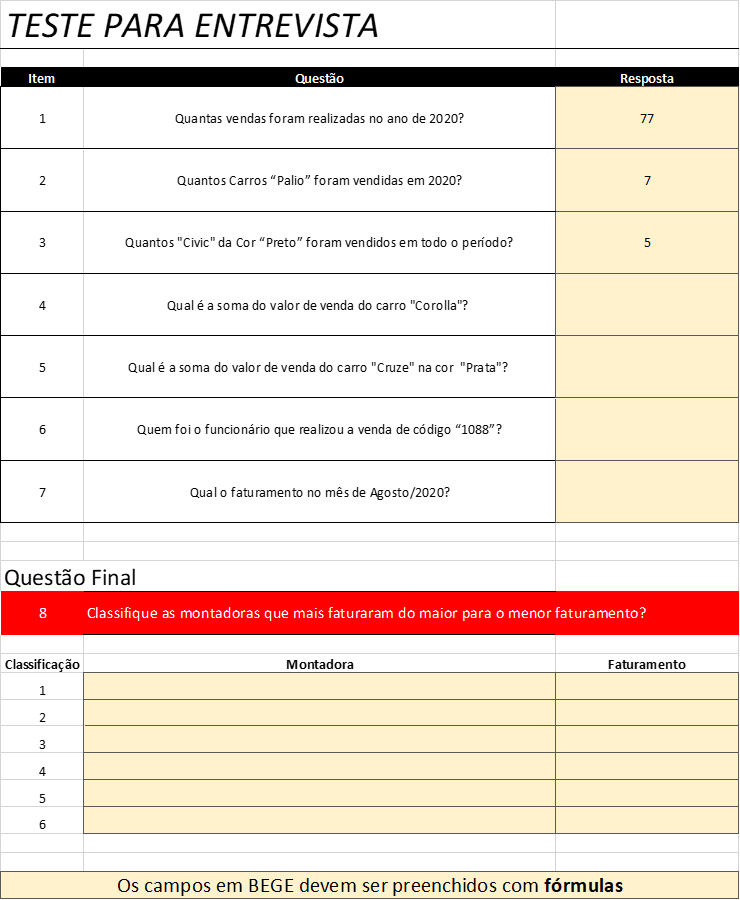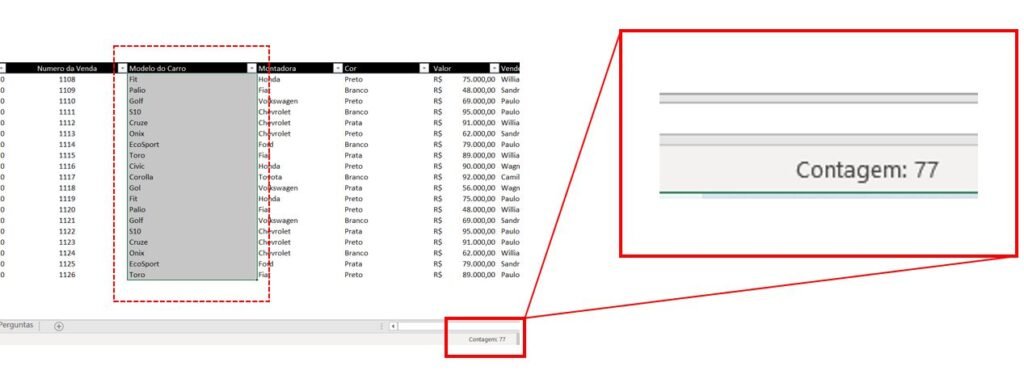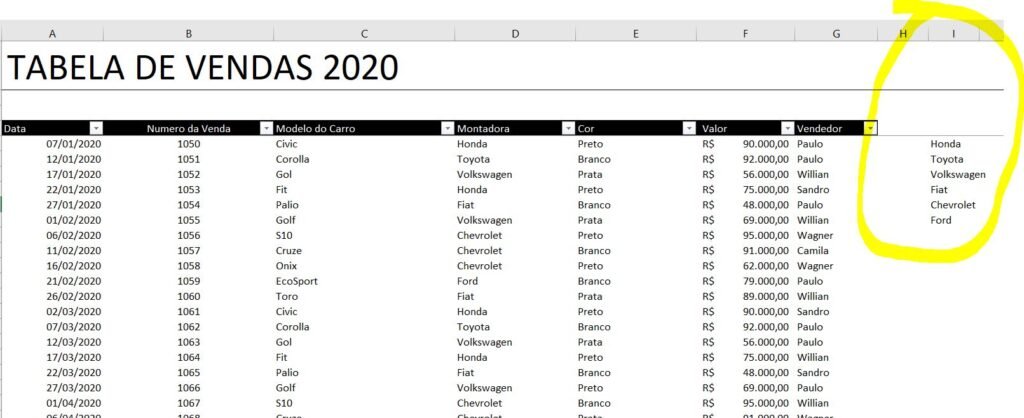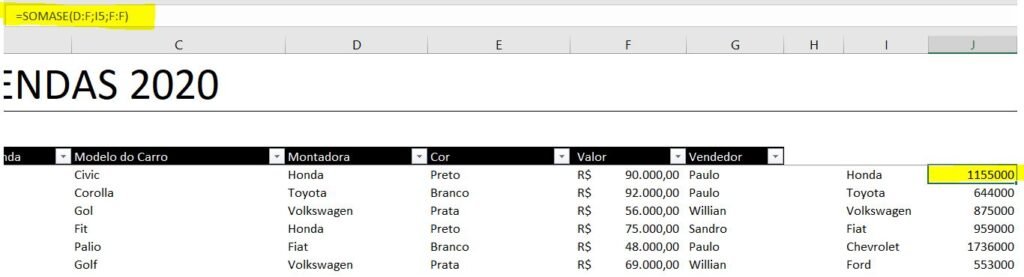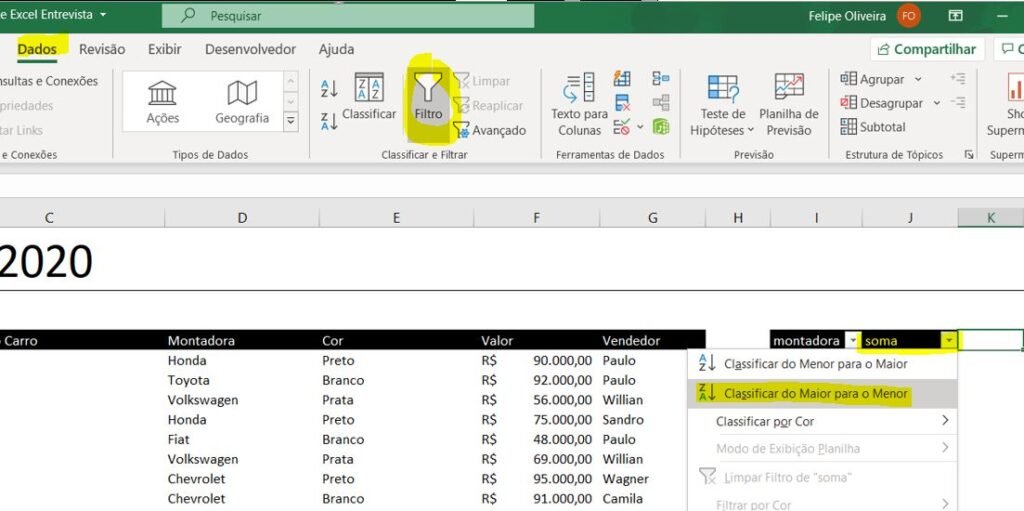Teste de Excel para Entrevista de Emprego
Você já encontrou dificuldades ou até mesmo foi reprovado em um processo seletivo por desconhecer algumas funções de uma planilha do Excel?
Todavia, o Excel é um dos softwares de escritório mais utilizados por empresas ao redor do mundo.
Logo, conhecer as suas funções mais importantes é fundamental para que você consiga uma boa colocação no mercado de trabalho.
Para ajudar você, elaboramos este artigo com algumas dicas sobre o Excel e sobre suas principais funções, como por exemplo:
- CONT.SE
- CONT.SES
- SOMASE
- SOMASES
- PROCV
Além disso, veremos também recursos como a ferramenta “Filtro” e a ferramenta “Remover Duplicatas”.
Portanto, para apresentar as funcionalidades destacadas acima, vamos utilizar um arquivo do Excel com basicamente duas planilhas:
A primeira é a planilha “Base” nela estão listados movimentos de venda fictícios de determinada empresa, como:
Campos da tabela de Vendas 2020:
- Data da venda
- Número da Venda
- Modelo do Carro
- Montadora
- Cor
- Vendedor
A segunda planilha é a de perguntas e respostas, com as seguintes perguntas:
- Quantas vendas foram realizadas no ano de 2020?
- Quantos Carros “Palio” foram vendidas em 2020?
- Quantos Civic da Cor “Preto” foram vendidos em todo o período?
- Qual é a soma do valor de venda do carro “Corolla”?
- Qual é a soma do valor de venda do carro “Cruze” na cor “Prata”?
- Quem foi o funcionário que realizou a venda de código “1088”?
- Qual o faturamento no mês de Agosto/2020?
- QUESTÃO FINAL: Classifique as montadoras que mais faturaram do maior para o menor faturamento?
Perguntas, que por sinal são muito comuns no dia a dia de uma empresa.
Ao final, disponibilizamos ainda, a planilha aqui utilizada para Download, Portanto não perca!
Sem perder tempo, vamos então as respostas!
Resolvendo as questões propostas na planilha
1.Quantas vendas foram realizadas no ano de 2020?
A primeira pergunta é apenas um aquecimento, portanto é a mais fácil do nosso artigo.
Aqui então, o examinador quer saber quantas vendas foram realizadas no ano de 2020. Para responder a essa pergunta, temos duas possibilidades:
Possibilidade 1: Clicar na célula C5 (onde inicia as vendas) e então clicar no teclado em “CTRL + SHIFT + Seta Para Baixo”.
Logo após clicar na célula C5 e seguir o atalho acima, será apresentado a contagem de células preenchida neste intervalo o que representa a quantidade de vendas. Veja então, no imagem abaixo:
Possibilidade 2: Contudo, como alternativa você também poderia utilizar a seguinte fórmula:
- =CONT.VALORES(C5:C81)
Onde:
CONT.VALORES: É a função que contabiliza o número de células não vazias no intervalo determinado. Neste exemplo usamos a coluna C, porém poderia utilizar qualquer coluna que tenha valores.
Resposta: 77.
2.Quantos carros “Palio” foram vendidos em 2020?
Para responder essa pergunta é preciso contar o número de vezes que o termo “Palio” apareceu na coluna D, então, podemos utilizar a seguinte fórmula:
- =CONT.SE(Base!C:C;”Palio”)
A função CONT.SE utilizada para responder esse exercício tem a função de realizar uma contagem em determinado intervalo, sempre que uma condição for verdadeira.
Portanto, na fórmula acima, orientamos o Excel a buscar na planilha “Base” e na coluna “C” o número de repetições do termo “Palio”. Lembrando que se caso o critério for um texto deve ser informado dentro de aspas duplas.
Resposta: 7.
3.Quantos “Civic” da cor “Preto” foram vendidos em todo o período?
Para responder essa pergunta é preciso contar então, o número de vezes que o termo “Civic” aparece na coluna C ao mesmo tempo em que o termo “Preto” aparece na coluna “E”.
Em seguida, para responder a essa pergunta podemos utilizar a seguinte fórmula:
- =CONT.SES(Base!C:C;”Civic”;Base!E:E;”Preto”)
A função CONT.SES utilizada para responder esse exercício tem a função de realizar uma contagem em determinado intervalo, sempre que mais de um critério precisar ser respeitado.
Na fórmula acima, orientamos dessa forma, o Excel a buscar na planilha “Base” o número de repetições do termo “Civic” somente nos casos em que ele era “Preto”.
Resposta: 5
4. Qual é a soma do valor de venda do carro “Corolla”?
Para responder essa pergunta é preciso somar os valores da coluna “F” somente nos casos em que na coluna “E” aparecer a marca “Corolla”.
Para resolver essa questão vamos utilizar a função SOMASE, conforme abaixo:
- =SOMASE(Base!C:F;”Corolla”;Base!F:F)
A função SOMASE é uma condicional que realiza a soma dos valores de um intervalo, sempre que um requisito for cumprido. O primeiro parâmetro é o intervalo onde a primeira coluna deve conter os valores que serão validados, neste caso o modelo do veículo. O segundo parâmetro é o que você deseja somar, este caso a palavra “Corolla” e por fim o última elemento é o intervalor de soma, que neste caso é os valores dos veículos.
Resposta: R$ 644.000,00
5. Qual é a soma do valor de venda do carro “Cruze” na cor “Prata”?
Para responder essa pergunta é preciso somar os valores da coluna “F” somente nos casos em que na coluna “C” aparecer a marca “Cruz” e ao mesmo tempo na coluna “E” aparecer a cor “Prata”.
Logo, utilizaremos a função SOMASES, conforme abaixo:
- =SOMASES(Base!F:F;Base!C:C;”Cruze”;Base!E:E;”Prata”)
A função SOMASES tem uma sintaxe diferente da função SOMASE, pois ela avalia múltiplos critérios para realizar a soma. Assim o primeiro parâmetro é o intervalo que será somado, e os demais parâmetro sempre serão um par de intervalo e qual critério.
Resposta: R$ 364.000,00
6.Quem foi o funcionário que realizou a venda de código “1088”?
A questão 6 deseja descobrir quem foi o funcionário responsável pela venda 1088.
Neste caso a melhor escolha é utilizar a função PROCV, conforme abaixo:
- =PROCV(1088;Base!B:G;6;0)
Em suma, a função PROCV utiliza-se para realizar buscas em uma planilha e apresentar um determinado resultado/referência, seguindo a seguinte lógica:
=PROCV (o que você deseja procurar, em qual planilha você deseja procurar, em qual coluna, a referência que você deseja retornar está em qual coluna? no intervalo que contém o valor a ser retornado. Para ilustrar melhor o funcionamento temos um vídeo:
Resposta: Willian
7.Qual o faturamento no mês de Agosto/2020?
Nesta questão utilizamos a função SOMASES e como critério o intervalo de datas que deseja somar. A formula fica conforme abaixo:
- =SOMASES(Base!F:F;Base!A:A;”>=”&”01/08/2020″;Base!A:A;”<=”&”31/08/2020″)
Para melhor entender este tipo condição temos um vídeo específico:
8. Questão Final: Classifique as montadoras que mais faturaram do maior para o menor.
A questão final é um pouco mais complexa e por isso exige um passo a passo. Veja como resolver:
1º Passo: Faça uma lista paralela com o nome de todos as mostadoras.
Para isso selecione os dados da coluna “D” e copie e cole em outro local. No nosso caso, criamos uma cópia da coluna “D” na coluna “I”.
2º Passo: Logo após, será necessário, remover os nomes duplicados de cada funcionário, fazendo com que eles apareçam apenas uma vez.
Sendo assim, precisaremos fazer uso da ferramenta “Remover Duplicatas”.
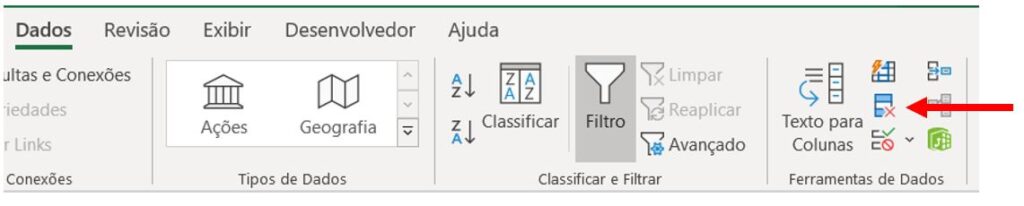
Selecione a coluna “I”, acesse a aba “Dados” e posteriormente a função “Remover Duplicatas”, conforme a imagem abaixo:
3º Passo: Logo após listar sem repetições o nome das montadoras, vamos somar o total de vendas de cada um deles.
Agora, em outra coluna devemos fazer a soma utilizando a função SOMASE já comentada neste post e depois arrastar a coluna para repetir a fórmula para as demais montadoras, conforme abaixo:
Passo 4: Logo após somar o total de vendas por montadora, podemos organizá-los em ordem para facilitar.
Em seguida, basta inserir um filtro do maior para o menor. Acessando a aba “Dados”, opção “Filtro” e logo após selecionar a coluna e clicar em “Classificar do Maior para o Menor”, conforme abaixo:
Por fim, aparecerá uma caixa de diálogo, selecione a opção “Continuar com a seleção atual” e clique em “Classificar”.
Resposta: Chevrolet, Honda, Fiat, Volkswagen, Toyota e Ford.
Já no nosso teste que pode ser baixado ficará um desafio de como fazer uma ranking utilizando apenas as funções MAIOR, ÍNDICE E CORRESP juntas, mas fique tranquilo, temos um gabarito com a fórmula montada.
Gostou do nosso conteúdo? Esperamos que sim! Desse modo, para aprender outros recursos do Excel, continue acompanhando o blog da Smart Planilhas e também o nosso canal no Youtube.
Por fim, não deixe de visitar também a loja Smart Planilhas, lá você encontra uma grande variedade de planilhas avançadas desenvolvidas pela nossa equipe.
Então faça o Download da Planilha para Exercício: